Gérer la musique sur Samsung Galaxy S8 : Transférer de la musique sur Galaxy S8
- Introduction
- À propos de la gestion de la musique sur votre Samsung Galaxy S8/S20
- Comment transférer de la musique d’un ordinateur vers un Samsung Galaxy S8 / S20
- Comment transférer de la musique de Samsung Galaxy S8/S20 vers un ordinateur
- Comment supprimer de la musique par lots de votre Samsung Galaxy S8/S20
- Comment transférer de la musique d’un ancien téléphone vers votre Galaxy S8/S20
Introduction
La série Samsung Galaxy S règne sur le marché Android depuis près d’une décennie. Cependant, l’année dernière, Internet a été infesté de vidéos et d’articles dénonçant la batterie du Samsung Galaxy S7, car des cas d’incendie du téléphone ont été signalés. La société de fabrication de téléphones était dans le rouge car les gens ont littéralement cessé d’acheter le S7.
Mais les choses ont changé, et ils ont réussi à se racheter avec leur nouveau téléphone phare, le Samsung Galaxy S8/S20. Espérons qu’il n’y aura plus d’explosions dans les poches ou dans les avions !
Le Galaxy S8 est le meilleur téléphone en 2022. Il est disponible en deux tailles différentes ; le S8 a un écran de 5.8 pouces tandis que le S8 Plus dispose d’un écran de 6.2 pouces, similaire aux modèles S7 précédents.
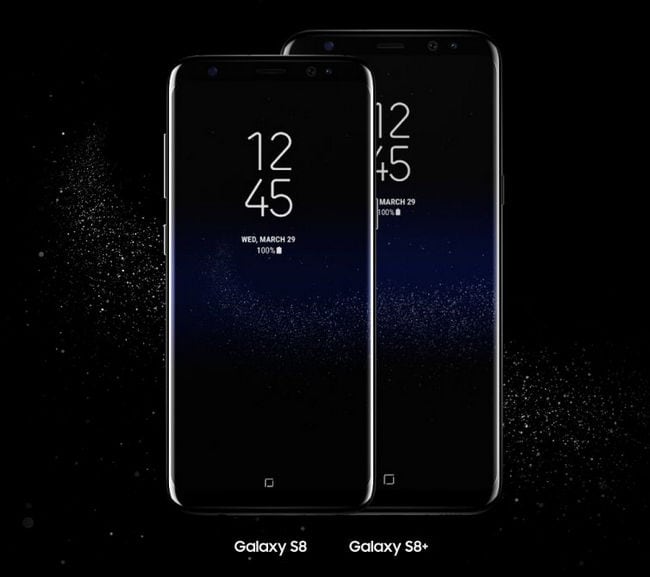
Les deux modèles de S8/S20 arboreront un écran incurvé à double tranchant avec des cadres plus fins, nous donnant un rapport écran/corps de 90 %. Cela signifie une meilleure expérience multimédia!
Pas encore branché ? Eh bien, il y a plus!
Le téléphone a également supprimé le bouton d’accueil emblématique, introduit un assistant virtuel appelé Bixby, dispose d’un scanner d’empreintes digitales à l’arrière et pourrait même avoir un scanner oculaire ! À quel point est-ce chic? De plus, des améliorations significatives ont été apportées à son appareil photo, sa vitesse de traitement et sa batterie.
À propos de la gestion de la musique sur votre Samsung Galaxy S8/S20
Transférer des centaines de chansons sur votre PC ou les importer manuellement sur votre téléphone n’est évidemment pas efficace. Surtout, si vous avez une gigantesque liste de lecture comme de nombreux mélomanes, vous pourriez ressentir le besoin d’avoir un logiciel qui vous aiderait à gérer et à organiser toute votre musique sur Galaxy S8/S20.
De plus, certaines personnes sont très attentives à leur bibliothèque musicale et aiment que leurs fichiers soient organisés dans des dossiers appropriés. Si vous êtes l’un d’entre eux, nous avons la solution parfaite pour vous !
Bien qu’il existe de nombreux gestionnaires de médias parmi lesquels choisir, DrFoneTool les bat tous. Il y a bien sûr iTunes, mais il est optimisé uniquement pour les produits Apple et n’offre pas certaines des fonctionnalités les plus utiles de DrFoneTool.
Ce logiciel vous permet de transférer votre musique, vos photos, vos vidéos, vos contacts, vos messages et vos applications sur votre PC sur toutes les plateformes. Il dispose également d’un onglet ‘fichiers’ qui vous permet de parcourir les fichiers de votre Galaxy S8/S20, presque comme une clé USB.
Les mélomanes peuvent également explorer de nouvelles musiques et même les télécharger s’ils le souhaitent. Il propose également des fonctions supplémentaires telles que la sauvegarde des données sur votre téléphone, la création de gifs à l’aide de plusieurs photos ou vidéos, l’enracinement de votre Galaxy S8/S20. Tout cela et plus encore, dans un seul logiciel !
Comment transférer de la musique d’un ordinateur vers un Samsung Galaxy S8 / S20

DrFoneTool – Gestionnaire de téléphone (Android)
Solution ultime pour gérer la musique sur Samsung Galaxy S8/S20
- Transférez des fichiers entre le Samsung Galaxy S8/S20 et l’ordinateur, y compris des contacts, des photos, de la musique, des SMS, etc.
- Gérez, exportez / importez votre musique, photos, vidéos, contacts, SMS, applications, etc.
- Transférez iTunes vers Samsung Galaxy S8/S20 (et inversement).
- Gérez votre appareil Samsung Galaxy S8/S20 sur ordinateur.
- Entièrement compatible avec Android 8.0.
Une fois que vous avez lancé le logiciel Samsung Manager et que vous l’avez connecté à votre Galaxy S8/S20, procédez comme suit pour transférer de la musique du PC vers le Galaxy S8/S20 :
Étape 1 : Connectez votre Galaxy S8/S20 à l’ordinateur via votre câble USB et attendez que le logiciel DrFoneTool détecte votre nouveau Galaxy S8/S20.

Étape 2 : Cliquez sur le ‘La musique’ onglet, situé en haut. Sélectionnez le ‘Ajouter’ icône (vous pouvez choisir d’ajouter un fichier ou un dossier de musique). Cela ouvrira une fenêtre qui affichera vos fichiers musicaux. Sélectionnez le fichier ou le dossier que vous souhaitez importer sur votre Samsung Galaxy S8/S20.
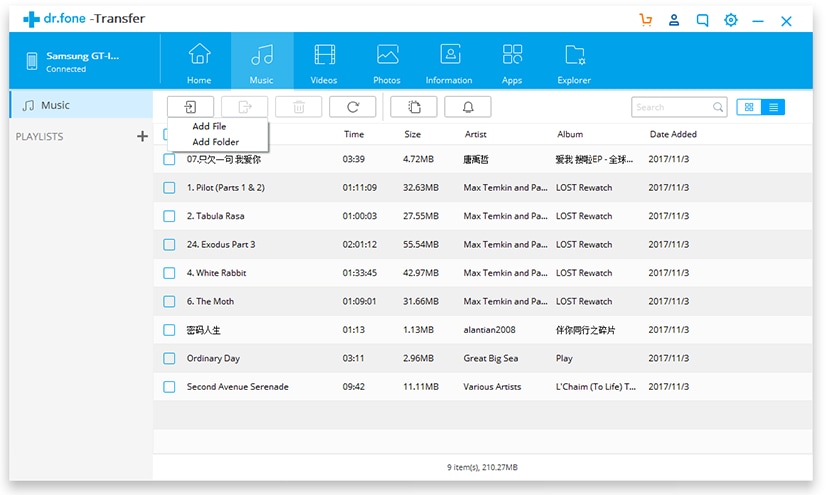
C’est tout! Il commencera automatiquement à transférer le contenu multimédia sur votre Galaxy S8/S20 et vous avertira une fois la synchronisation terminée. Ou vous pouvez simplement faire glisser les fichiers que vous souhaitez transférer depuis l’Explorateur Windows ou le Finder (dans le cas de Mac) et les déposer sous l’onglet Musique du logiciel DrFoneTool Samsung Transfer. Il synchronisera ces fichiers sur votre téléphone. Facile non ?
Comment transférer de la musique de Samsung Galaxy S8/S20 vers un ordinateur
Après avoir connecté votre appareil au logiciel Samsung Transfer, voici comment vous pouvez importer de la musique de votre Galaxy S8/S20 vers votre ordinateur :
Cliquez sur le ‘La musique’ onglet sur le logiciel DrFoneTool et sélectionnez les chansons que vous souhaitez transférer sur votre PC. Choisir la ‘Exporter > Exporter vers PC’ option. Sélectionnez le dossier de destination où vous souhaitez enregistrer ces fichiers et cliquez sur « OK ». Il commencera à exporter les chansons vers votre PC et vous avertira une fois qu’il sera terminé.
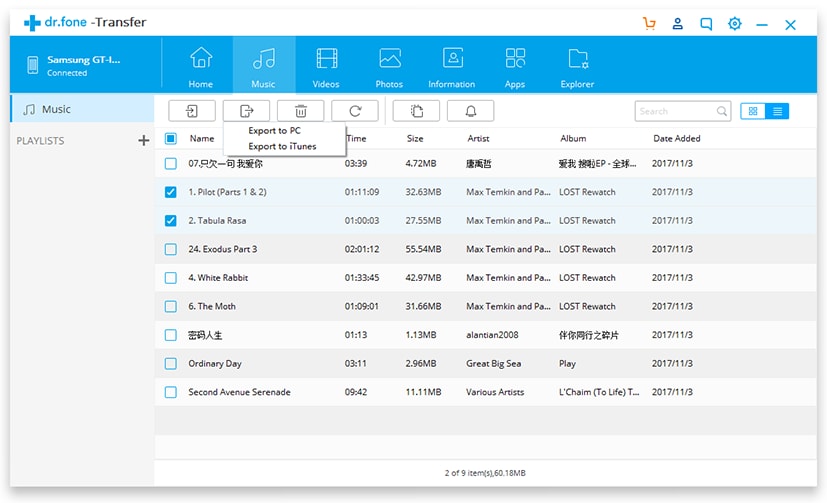
De plus, vous pouvez également exporter une liste de lecture entière en sélectionnant la liste de lecture que vous souhaitez exporter du Galaxy S8/S20 vers le PC. Faites un clic droit dessus et choisissez ‘Exporter vers PC.’
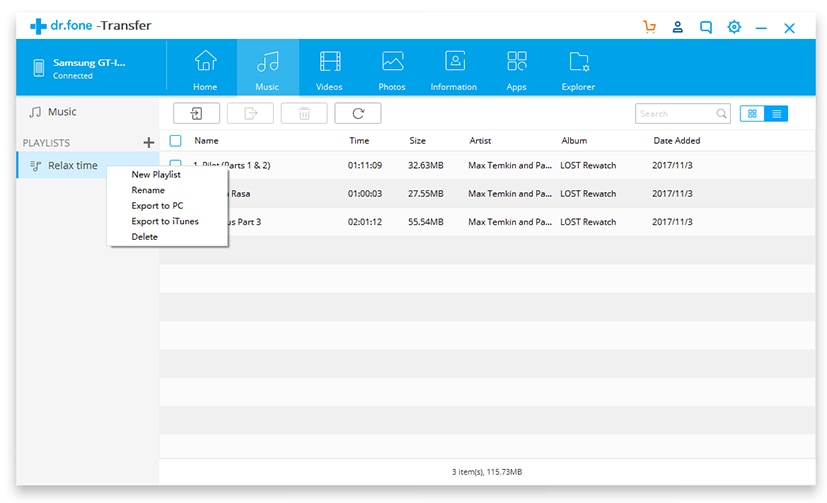
Comment supprimer de la musique par lots de votre Samsung Galaxy S8/S20
Supprimer des chansons une par une sur votre smartphone peut être douloureusement lent et fastidieux. Mais avec DrFoneTool Samsung Manager, il est possible d’effacer de la musique par lots. Voici comment:
Comme toujours, vous devez d’abord lancer le programme et connecter votre Samsung Galaxy S8/S20. Naviguez vers le ‘La musique’ onglet et cliquez dessus. Cochez les chansons que vous souhaitez supprimer et appuyez simplement sur l’icône ‘Corbeille’ en haut de votre écran. Cliquez sur ‘Oui’ pour confirmer.
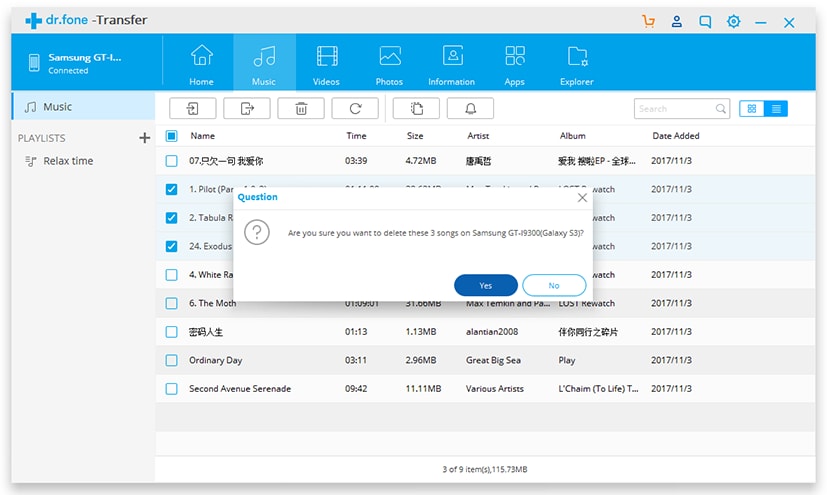
Comment transférer de la musique d’un ancien téléphone vers votre Galaxy S8/S20

DrFoneTool – Transfert de téléphone
Solution unique pour transférer de la musique vers Galaxy S8/S20 à partir d’un ancien téléphone
- Transférez facilement tous les types de données d’un ancien téléphone vers le Galaxy S8/S20, y compris les applications, la musique, les vidéos, les photos, les contacts, les messages, les données des applications, les journaux d’appels, etc.
- Fonctionne directement et transfère des données entre deux appareils à système d’exploitation croisé en temps réel.
- Fonctionne parfaitement avec Apple, Samsung, HTC, LG, Sony, Google, HUAWEI, Motorola, ZTE, Nokia et plus de smartphones et tablettes.
- Entièrement compatible avec les principaux fournisseurs comme AT & T, Verizon, Sprint et T-Mobile.
- Entièrement compatible avec iOS 11 et Android 8.0
- Entièrement compatible avec Windows 10 et Mac 10.13.
Étape 1 : Tout d’abord, vous devez lancer le logiciel et connecter les deux téléphones à votre ordinateur. Maintenant, votre ancien appareil doit être choisi comme appareil source. Dans l’écran initial, cliquez sur l’onglet ‘Transfert de téléphone’.

Étape 2 : Sélectionnez votre appareil Samsung Galaxy S8/S20 comme destination. Vous pouvez trouver tous les types de contenu sur votre ancien téléphone.
Étape 3 : Choisir ‘La musique’ et appuyez sur la ‘Démarrer le transfert’ .

DrFoneTool se démarque définitivement des autres logiciels de gestion de médias, y compris iTunes. Il est très facile à utiliser et offre de nombreuses fonctionnalités à un prix raisonnable. La meilleure partie de ce logiciel de transfert Android est qu’il est compatible avec les appareils iOS et Android.
Derniers articles

